Réinitialiser un iPhone sans carte SIM en un clic
Si vous voulez réinitialiser votre iPhone sans carte SIM, utilisez iMyFone LockWiper pour le faire en quelques étapes simples ! Compatible avec iPhone 15 et iOS 17/18 !
Essai Gratuit *100% sécurisé | sans malware
Il existe plusieurs méthodes avec lesquelles vous pouvez réinitialiser un iPhone sans carte SIM. Le système iOS marchera normalement après la réinitialisation, mais les fonctionnalités et les applications qui nécessitent un réseau mobile ne marcheront pas tant que vous n’avez pas inséré de carte SIM.
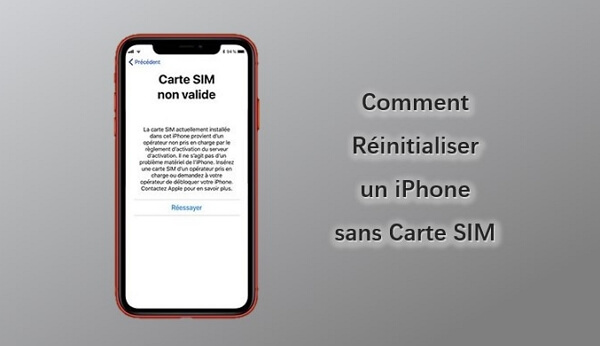
Comment Réinitialiser un iPhone sans Carte SIM ?
Voici 3 méthodes pour réinitialiser un iPhone aux paramètres d’usine sans carte SIM, toutes ces méthodes marchent sur iPhone 12/13/14/15/16.
Réinitialiser un iPhone sans Carte SIM (100% de réussite)
iMyFone LockWiper est une option recommandée pour réinitialiser votre iPhone sans carte SIM de manière sécurisée.
iMyFone LockWiper efface les données définitivement. Donc quand vous réinitialisez les données de votre iPhone avec LockWiper, vous êtes sûr que personne ne pourra les récupérer avec un logiciel de récupération. Comme votre confidentialité est protégée, c'est la méthode la plus sûre pour réinitialiser votre iPhone. Et même si votre iPhone a un code, vous n'avez pas à vous inquiéter, il peut déverrouiller et réinitialiser votre iPhone en quelques clics.
- Réinitialiser l'appareil iOS bloqué/désactivé sans carte sim avec un taux de réussite élevé en quelques étapes.
- Efface définitivement les fichiers supprimés de votre iPhone et les rend 100% irrécupérables.
- Efface définitivement les données privées comme des contacts, historiques d’appels, messages et même les données d’applications tierces comme WhatsApp, Viber, Kik, etc.
- Réinitialiser iPhone verrouillé par le code à 4 chiffres, le code à 6 chiffres, Touch ID et Face ID et sans carte SIM.
- iMyFone LockWiper est entièrement compatible avec iOS 26.
Étape 1. Ouvrez iMyFone LockWiper sur votre Mac ou PC Windows. Connectez votre iPhone à votre ordinateur avec un câble lightning.
Étape 2. Une fois que votre iPhone est détecté par LockWiper, cliquez sur l’onglet Déverrouiller le Code Écran.

Étape 3. Sur la fenêtre suivante, vous devez télécharger un Pack de firmware en ligne.
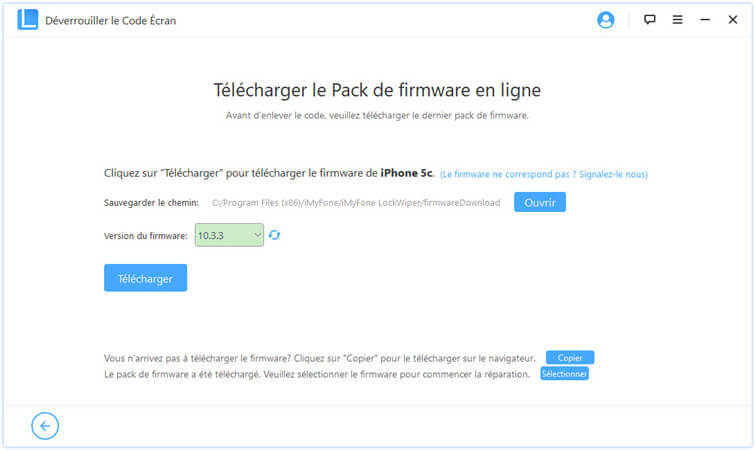
Étape 4. Ensuite, tapez Déverrouiller dans la fênetre. Puis cliquez sur le bouton Effacer Maintenant pour commencer la suppression.

Réinitialiser iPhone sans carte sim avec iTunes
Quand Utiliser Cette Méthode ?
Vous pouvez utiliser cette méthode quand vous avez votre iPhone avec vous et que vous avez déjà synchronisé votre iPhone sur iTunes. Avant de faire une réinitialisation, vous pouvez faire une sauvegarde de vos données.
Note
Étapes pour réinitialiser un iPhone via iTunes
Étape 1. Ouvrez iTunes sur votre PC Windows ou Mac. Connectez votre iPhone à votre ordinateur avec un câble lightning.
Étape 2. Si le message Faire Confiance à Cet Ordinateur s'affiche, alors suivez les instructions sur l'écran pour Faire Confiance à cet ordinateur.
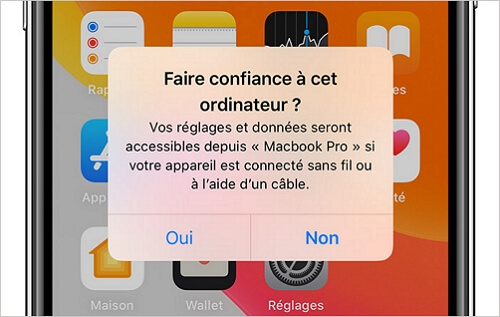
Étape 3. Dans iTunes, sélectionnez votre iPhone puis allez dans Résumé > Restaurer [appareil].
Étape 4. Cliquez sur Restaurer pour continuer. iTunes va effacer toutes les données sur votre iPhone et télécharger et installer le dernier logiciel iOS. Votre iPhone redémarrera automatiquement une fois que l’opération est terminée.
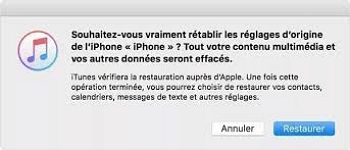
Réinitialiser iPhone sans carte sim avec iCloud
Quand Utiliser Cette Méthode ?
Utilisez cette méthode si vous n’avez pas votre iPhone avec vous car il a été volé ou perdu. Vous devrez utiliser la fonctionnalité Localiser Mon iPhone pour réinitialiser votre iPhone perdu/volé.
Étapes pour Réinitialiser un iPhone Via iCloud
Suivez ces instructions :
Étape 1. Allez sur www.icloud.com et connectez-vous. Utilisez le même identifiant et mot de passe que l’iPhone que vous essayez de réinitialiser.
Étape 2. Une fois que vous êtes connecté, une liste de vos appareils iOS liés à votre compte Apple ID va apparaitre. Depuis la liste, sélectionnez votre iPhone perdu/volé.
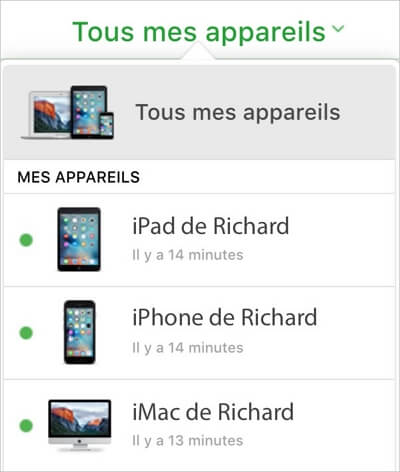
Étape 3. Sélectionnez alors Action puis Effacer. L’application vous demandera de confirmer votre action. Cliquez sur Effacer l’iPhone pour continuer.
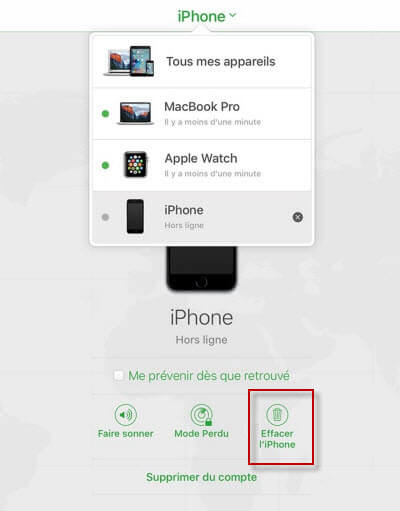
Étape 4. Vous devez entrer votre identifiant et mot de passe Apple ID une nouvelle fois. Puis cliquez sur Suivant.
L’application vous demandera alors de taper le message qui sera affiché sur l’écran verrouillé de votre iPhone avec votre numéro de téléphone. Une fois que c’est fait, cliquez sur Terminé. Votre iPhone perdu/volé sera alors immédiatement réinitialisé s’il est connecté à internet. Si ce n’est pas le cas, alors il sera réinitialisé dès qu’il sera connecté.
Conclusion
Cet article explique trois méthodes pour réinitialiser votre iPhone sans carte SIM. Nous vous recommandons fortement d'essayer LockWiper. En tant que logiciel professionnel, il ne nécessite aucun prérequis ni opération compliquée. Vous pouvez lui faire entièrement confiance. ! Venez le télécharger gratuitement !








